Cách khởi động vào chế độ cứu hộ trong Ubuntu
Ubuntu được biết đến với tính ổn định và độ tin cậy, nhưng đôi khi, bạn có thể gặp phải sự cố khiến hệ thống của bạn không thể khởi động bình thường. Trong những tình huống như vậy, Ubuntu cung cấp một công cụ mạnh mẽ có tên là Chế độ cứu hộ.
Trong các tình huống, từ việc là một nhà điều hành Linux có kinh nghiệm gặp phải sự cố hệ thống cho đến người mới gặp sự cố hệ thống, chế độ Cứu hộ đóng vai trò là phương tiện đáng tin cậy để khôi phục chức năng cài đặt Ubuntu của một người. Quá trình truy cập chế độ này bao gồm việc bắt đầu trình tự khởi động dẫn đến chế độ Cứu hộ hoặc Khẩn cấp.
Khởi động vào chế độ Rescue Mode trên Ubuntu
Khi khởi động lại hệ điều hành Linux, cần phải bắt đầu một quá trình được gọi là “khởi động”. Điều này có thể đạt được bằng cách chỉ cần khởi động lại máy tính và quan sát màn hình hiển thị tiếp theo của menu Grub. Menu Grub cung cấp cho người dùng một loạt tùy chọn để chọn hệ điều hành mong muốn hoặc vào các chế độ khôi phục như chế độ Cứu hộ hoặc Khẩn cấp.
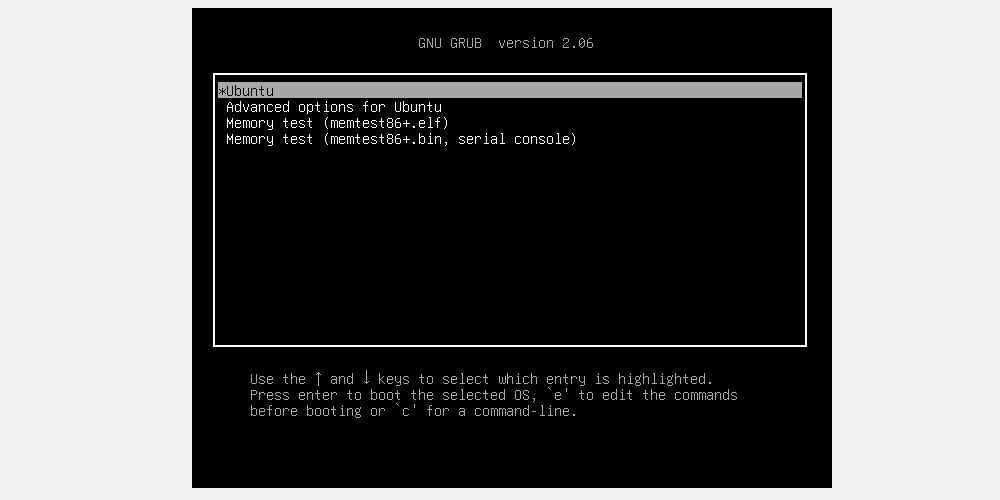
Để truy cập và sửa đổi cài đặt khởi động của Ubuntu, trước tiên bạn phải xác định mục liên quan trong danh sách các hệ điều hành khả dụng được hiển thị trong quá trình khởi động hệ thống. Sau khi xác định được vị trí, hãy chọn mục nhập Ubuntu bằng cách nhấp hoặc nhấn vào mục đó bằng chuột hoặc ngón tay. Tiếp theo, nhấn phím “E” trên bàn phím của bạn để bắt đầu quá trình chỉnh sửa các tham số khởi động được liên kết với Ubuntu. Điều này sẽ cung cấp cho bạn cơ hội tùy chỉnh các khía cạnh khác nhau của trình tự khởi động, chẳng hạn như bật hoặc tắt xác thực mật khẩu, chỉ định thiết bị nào sẽ sử dụng để lưu trữ và đặt môi trường máy tính để bàn mặc định.
Khi bắt đầu quá trình khởi động cài đặt hệ điều hành trong môi trường ảo sử dụng Ubuntu trong VirtualBox hoặc VMware, điều cần thiết là phải nhấn phím Esc ngay sau khi khởi động lại để truy cập menu Grub để có thêm các tùy chọn cấu hình.
Vui lòng điều hướng bằng các phím mũi tên để đến phần kết thúc của tài liệu, bắt đầu bằng nhãn “linux”. Sau đó, nối thêm phần tử tiếp theo:
systemd.unit=rescue.target
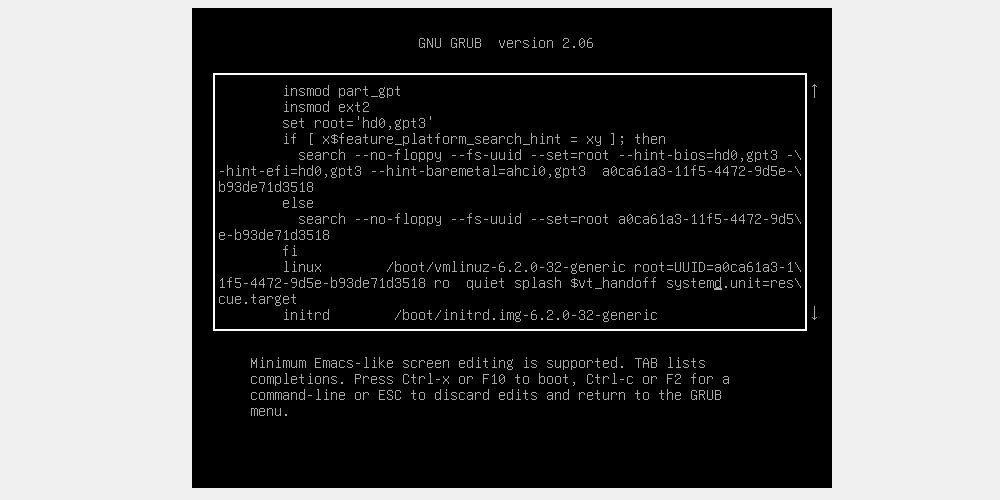
Để khởi động vào chế độ Khẩn cấp, hãy thêm:
systemd.unit=emergency.target
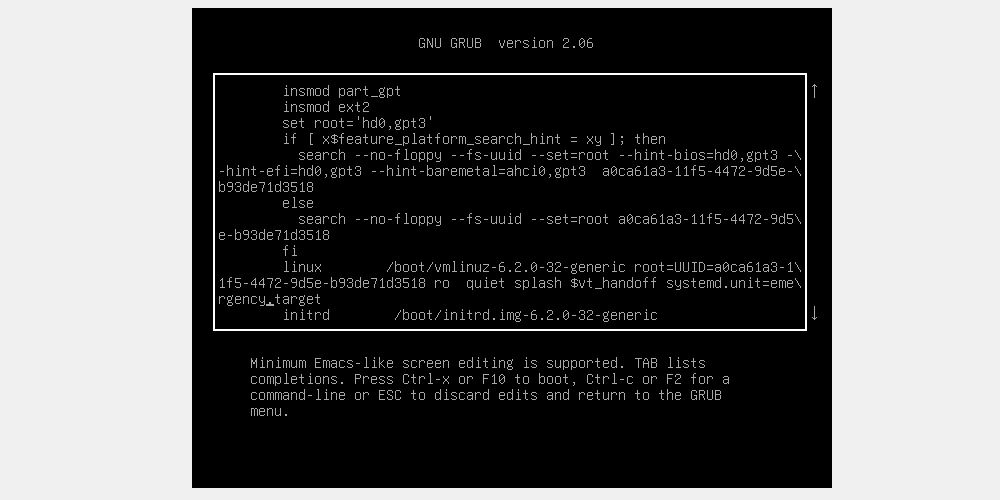
“Ctrl + X” hoặc “F10”. Ngoài ra, các lệnh này có thể được thực thi bằng cách nhấn các phím tương ứng trên bàn phím trong quá trình khởi động hệ thống.
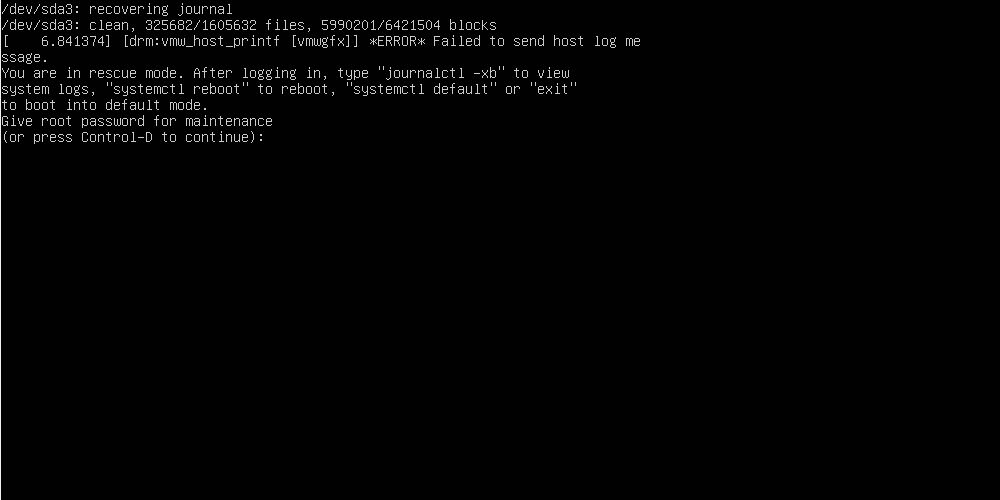
Các thao tác nói trên có thể được thực hiện bằng cách nhấn “Ctrl + D” hoặc sử dụng phím tắt “Enter”. Điều này cho phép thực hiện các thủ tục cấp hệ thống thiết yếu như gắn hệ thống tập tin gốc.
mount -n -o remount, rw /
Hơn nữa, xem và phân tích nhật ký hệ thống với:
journalctl -n 10
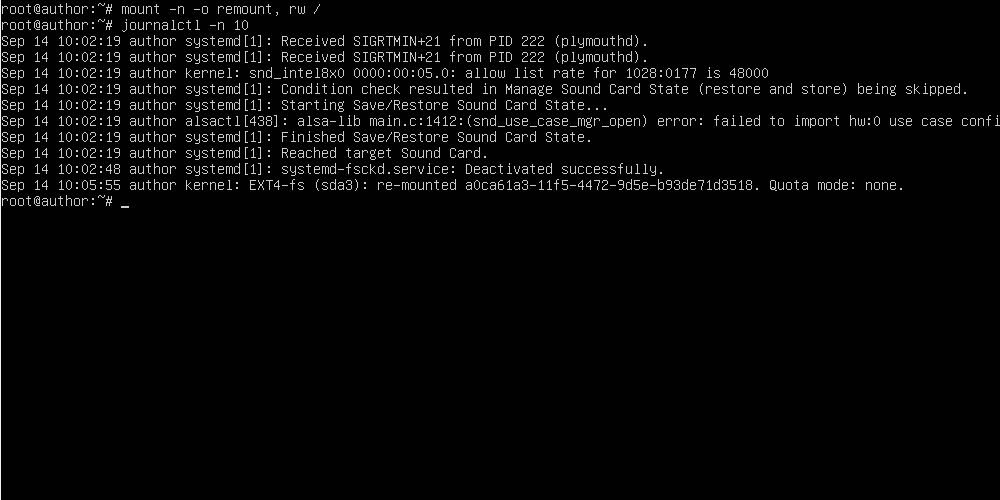
Thoát khỏi Chế độ cứu hộ hoặc Chế độ khẩn cấp
Để thoát khỏi trạng thái khẩn cấp hoặc chế độ cứu hộ, bạn có thể nhấn phím tắt “Ctrl + D” hoặc thực hiện lệnh bằng cách chạy “”.
exit
Sau một thời gian không hoạt động, hệ điều hành sẽ tiếp tục hoạt động bình thường.
Sau khi khởi động lại hệ thống, các cài đặt cho bộ tải khởi động GRUB sẽ được khôi phục về giá trị mặc định của chúng.
Trở lại đúng hướng với Chế độ cứu hộ của Ubuntu
Chế độ cứu hộ cung cấp một giải pháp có giá trị để duy trì sự ổn định của hệ điều hành Ubuntu của bạn trong thời điểm gặp khó khăn. Bằng cách sử dụng thành thạo tính năng này, người ta có thể giải quyết một cách hiệu quả cả những bất tiện nhỏ cũng như trục trặc nghiêm trọng của hệ thống. Thành thạo xử lý sự cố Linux vẫn là một năng lực quan trọng vì nó cho phép người dùng vượt qua các thử thách và khôi phục cài đặt Ubuntu của họ khi gặp nghịch cảnh.